Telegram – это популярный мессенджер, который позволяет обмениваться сообщениями, файлами и мультимедиа с людьми со всего мира. Использование Telegram на компьютере может быть очень удобным, особенно при работе с большим количеством сообщений и файлов. В этой статье мы рассмотрим подробные шаги по добавлению аккаунта Telegram на компьютере, чтобы вы могли наслаждаться всеми возможностями мессенджера прямо с рабочего стола.
Первым шагом для добавления аккаунта Telegram на компьютере является скачивание и установка официального клиента Telegram. Он доступен для операционных систем Windows, macOS и Linux, поэтому вам не составит труда найти версию, подходящую для вашей системы. Просто перейдите на официальный сайт Telegram и следуйте инструкциям по установке. Установка занимает всего несколько минут и не требует специальных навыков.
После установки клиента Telegram на компьютер откройте приложение и введите свой номер телефона в соответствующее поле. После ввода номера телефона вам будет отправлено SMS-сообщение с кодом подтверждения. Введите полученный код в приложении Telegram на компьютере и вы сразу сможете начать использовать свой аккаунт. Если у вас уже есть аккаунт Telegram на мобильном устройстве, вы также можете связать его с компьютером: просто отсканируйте QR-код, который появится на экране после ввода номера телефона.
Установка приложения Telegram
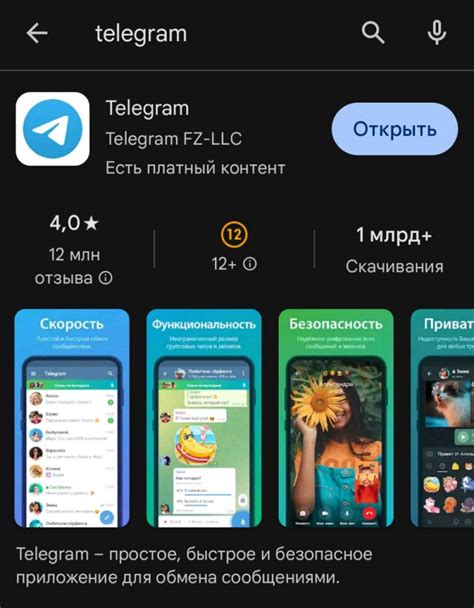
Чтобы получить доступ к Telegram на вашем компьютере, вы должны сначала установить официальное приложение. Вот пошаговая инструкция, как это сделать:
1. Перейдите на официальный сайт Telegram: telegram.org.
2. Нажмите кнопку "Скачать" на главной странице.
3. Выберите версию приложения, соответствующую вашей операционной системе (Windows, macOS или Linux) и нажмите на ссылку для скачивания.
4. После завершения загрузки, откройте скачанный файл, чтобы установить Telegram на ваш компьютер.
5. Следуйте инструкциям на экране, чтобы выполнить процесс установки. Часто вам будет предложено выбрать путь установки и создать ярлык на рабочем столе.
6. После завершения установки, откройте приложение Telegram и введите ваш номер телефона, чтобы войти или зарегистрироваться.
Теперь у вас есть установленное приложение Telegram на вашем компьютере и вы можете наслаждаться общением с вашими контактами через этот мессенджер.
Скачайте установочный файл с официального сайта
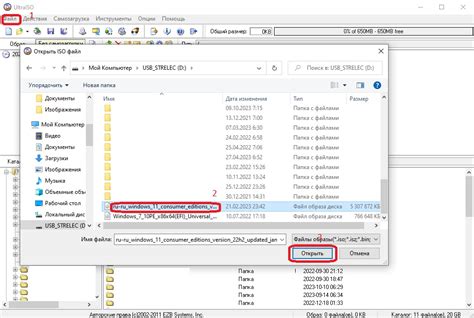
Перед тем, как добавить аккаунт Telegram на компьютер, вам необходимо загрузить и установить официальное приложение. Для этого:
Шаг 1: Откройте свой любимый веб-браузер и перейдите на официальный сайт Telegram – https://telegram.org/.
Шаг 2: На главной странице сайта найдите кнопку "Скачать для компьютера" и нажмите на нее.
Шаг 3: Выберите операционную систему вашего компьютера (например, macOS, Windows или Linux) и нажмите на соответствующую кнопку скачивания.
Шаг 4: Дождитесь завершения загрузки установочного файла Telegram на ваш компьютер.
Шаг 5: Найдите скачанный файл на вашем компьютере и откройте его.
Примечание: Если ваш браузер предупреждает о потенциальных рисках при открытии файла, убедитесь, что вы скачали файл с официального сайта. Если у вас есть сомнения, вы всегда можете проверить хеш-сумму файла перед его установкой. В официальной документации Telegram вы можете найти подробную информацию о проверке целостности файлов.
Шаг 6: Следуйте инструкциям установочной программы для установки Telegram на ваш компьютер.
Поздравляю! Вы успешно скачали и установили официальное приложение Telegram на свой компьютер. Теперь вы можете приступить к добавлению своего аккаунта и пользоваться мессенджером со своего ПК. Удачного использования!
Запустите установщик и следуйте инструкциям
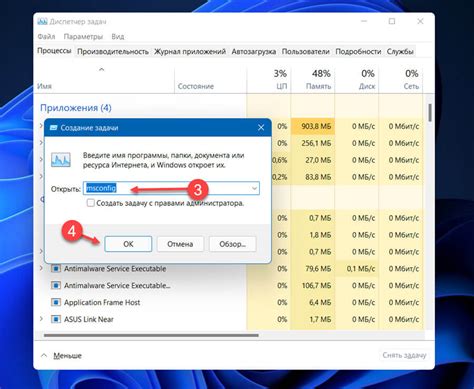
После скачивания установочного файла Telegram на ваш компьютер, откройте его. Для этого просто найдите файл с расширением .exe (для Windows) или .dmg (для macOS) и дважды щелкните по нему.
После запуска установщика вы увидите окно с приветствием и первыми инструкциями. Прочтите их внимательно и нажмите на кнопку "Далее" или "Next", чтобы продолжить.
Затем вам может быть предложено принять лицензионное соглашение. Внимательно ознакомьтесь с условиями, убедитесь, что вы их полностью понимаете, и согласитесь с ними. Чтобы принять лицензионное соглашение, отметьте соответствующую галочку или нажмите на кнопку "Согласен" или "Accept".
После этого установщик может спросить вас о том, в какую папку установить Telegram. Если вы хотите использовать стандартный путь, оставьте его без изменений и нажмите на кнопку "Установить" или "Install". Если вы хотите выбрать другую папку, нажмите на кнопку "Изменить" или "Change" и укажите путь к нужной папке.
После выбора папки установки начнется процесс установки Telegram. Дождитесь его завершения. Обычно это занимает несколько минут.
После успешной установки появится окно с сообщением о завершении процесса. Чтобы завершить установку, нажмите на кнопку "Готово" или "Finish".
Теперь у вас установлен аккаунт Telegram на вашем компьютере. Вы можете запустить его, найти его в списке программ или на рабочем столе, и войти в аккаунт с помощью номера телефона или логина.
Запустите установщик и следуйте инструкциям, чтобы быстро и легко установить аккаунт Telegram на компьютере и начать общаться с друзьями и коллегами.
Регистрация аккаунта Telegram
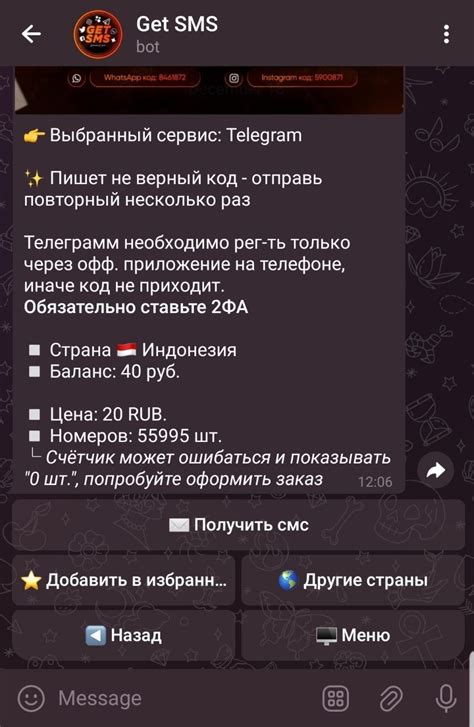
Чтобы создать аккаунт в Telegram на компьютере, следуйте этим простым шагам:
1. Скачайте и установите приложение Telegram на свой компьютер.
2. Запустите приложение и нажмите на кнопку "Зарегистрироваться".
3. Введите свой номер телефона, на который придет код подтверждения.
4. После ввода номера телефона вам придет СМС с кодом подтверждения, который нужно будет ввести в приложение Telegram.
5. После ввода кода подтверждения, введите свое имя и фото профиля (этот шаг необязателен).
6. Теперь у вас есть аккаунт Telegram на компьютере! Вы можете начать общаться с друзьями, создавать чаты и размещать свои посты на каналах.
Заметьте, что аккаунт Telegram можно использовать на нескольких устройствах одновременно, и все сообщения будут синхронизированы между ними.
Откройте приложение и нажмите на кнопку "Зарегистрироваться"
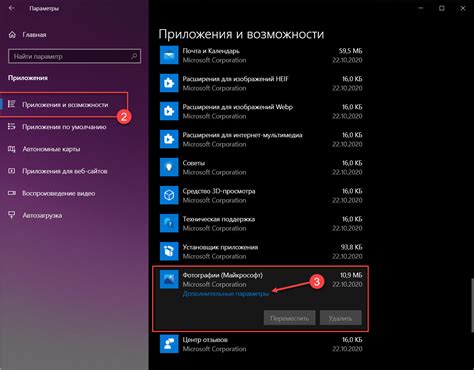
Чтобы добавить аккаунт Telegram на компьютере, вам потребуется скачать и установить официальное приложение на свой рабочий стол. Приложение доступно для операционных систем Windows, macOS и Linux.
После запуска приложения на вашем компьютере откроется окно авторизации. Если у вас уже есть аккаунт Telegram, вы можете пропустить этот шаг и просто ввести свои данные для входа. Если же у вас еще нет аккаунта, нажмите на кнопку "Зарегистрироваться".
При нажатии на кнопку "Зарегистрироваться" вам будет предложено ввести свой номер телефона. Введите номер и нажмите кнопку "Далее".
Затем на ваш номер телефона придет SMS с кодом подтверждения. Введите этот код в соответствующее поле и нажмите "Далее".
После ввода кода подтверждения вам будет предложено создать имя пользователя для вашего аккаунта Telegram. Вы можете выбрать любое имя, которое еще не занято. После ввода имени пользователя нажмите кнопку "Готово".
Поздравляю! Вы успешно зарегистрировали аккаунт Telegram на своем компьютере. Теперь вы можете пользоваться всеми функциями приложения и общаться со своими контактами.
Введите номер телефона и следуйте инструкциям на экране

Для добавления аккаунта Telegram на компьютере, вам необходимо ввести свой номер телефона и следовать инструкциям на экране. Это обеспечит вам доступ ко всем функциям и возможностям Telegram прямо на вашем ПК.
Чтобы начать, откройте приложение Telegram на своем мобильном устройстве и перейдите в настройки. В разделе "Аккаунт" выберите опцию "ПК или планшет".
После этого вам будет предложено ввести номер телефона, который вы хотите использовать для доступа к Telegram на компьютере. Убедитесь, что номер введен правильно, а затем нажмите кнопку "Далее".
На вашем мобильном устройстве появится уведомление с кодом подтверждения. Введите этот код в поле на компьютере и нажмите кнопку "Продолжить".
После этого вам будет предложено создать пароль для защиты вашего аккаунта на компьютере. Рекомендуется выбрать надежный пароль, состоящий из букв, цифр и символов.
После завершения этого процесса, вы сможете использовать аккаунт Telegram на компьютере, получая доступ ко всем вашим чатам, контактам и файлам с любого устройства.
Вход в аккаунт Telegram на компьютере
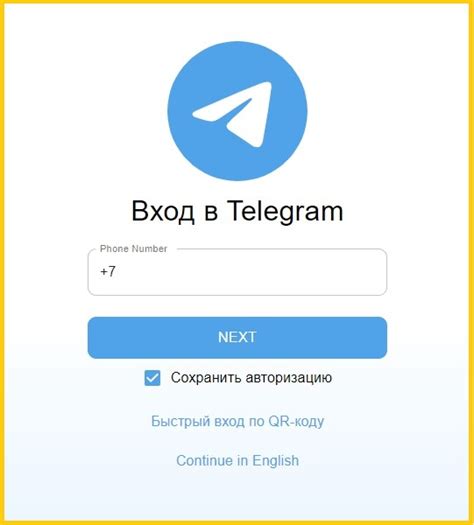
После успешного добавления аккаунта Telegram на компьютере, вы сможете войти в свой аккаунт, используя первоначальные учетные данные или созданный пин-код. Вот пошаговая инструкция о том, как осуществить вход:
- Откройте приложение Telegram на своем компьютере.
- Настроенный аккаунт появится в списке доступных аккаунтов на входной странице приложения.
- Кликните на свой аккаунт, чтобы выбрать его.
- Введите свои учетные данные - номер телефона и пароль.
- Если вы не хотите вводить учетные данные каждый раз при входе, вы можете создать пин-код для быстрого доступа. Для этого выберите "Настройки" в меню приложения, затем перейдите в раздел "Конфиденциальность и безопасность" и включите опцию "Использовать пин-код".
- После ввода учетных данных или пин-кода, нажмите кнопку "Войти".
Поздравляю! Вы успешно вошли в свой аккаунт Telegram на компьютере. Теперь вы можете пользоваться всеми функциями мессенджера и общаться с друзьями и коллегами прямо с вашего компьютера.